win10系统不满屏怎么办 win10电脑显示不满屏怎么如何恢复
更新时间:2024-05-03 13:38:00作者:runxin
每次在启动win10电脑进入系统后,我们总是能够看到桌面显示画面都是铺满整个显示器屏幕,因此也能够提高用户的操作,不过有时也会遇到win10系统中桌面显示不满屏的问题,这让许多用户很是困惑,对此win10系统不满屏怎么办呢?这里小编就来教大家win10电脑显示不满屏怎么如何恢复全部内容。
具体方法如下:
1、您可以下载个360驱动大师来进行在线更新显卡驱动,一般更新完成后系统会自动调整分辨率,如果没有,您可以继续手动调整。
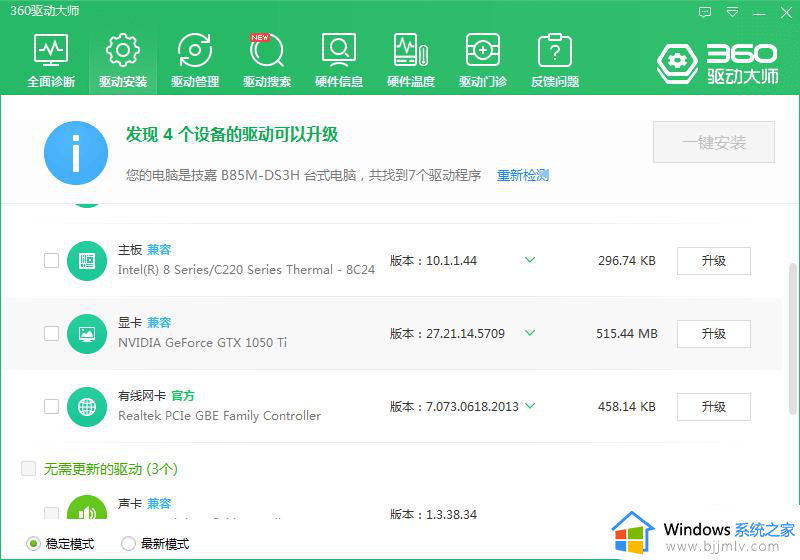
2、您可以对着桌面空白处,右键,显示设置。
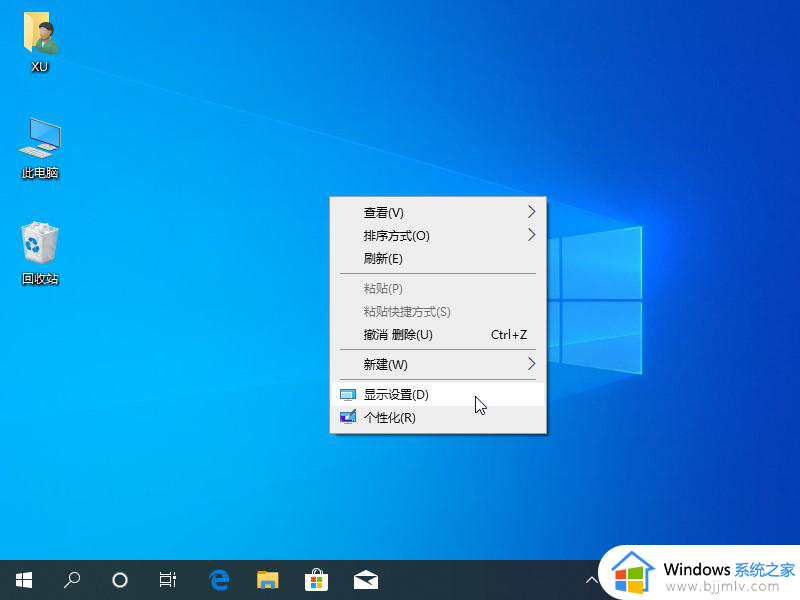
3、在显示中我们可以看到桌面的分辨率选项,一般情况下现在基本上都是使用 1920x1080 分辨率。当然,也有更高显示分辨率,具体请根据实际情况来调整。
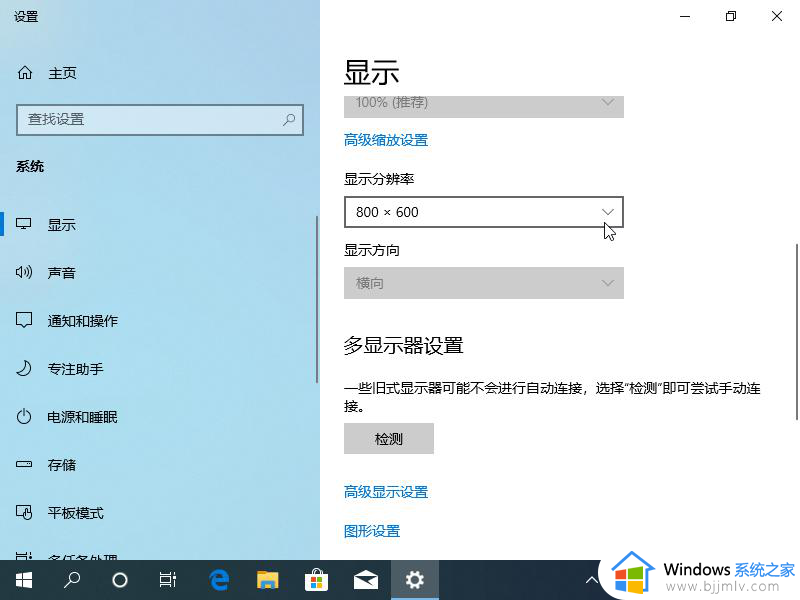
4、有些用户调整后发现显示器仍然不能全屏,这有可能是您的显示器上的分辨率调整问题导致的。一般在显示器电源旁边都会有对应按钮,您可以在这里进行调整。

上述就是小编带来的win10电脑显示不满屏怎么如何恢复全部内容了,碰到同样情况的朋友们赶紧参照小编的方法来处理吧,希望本文能够对大家有所帮助。
win10系统不满屏怎么办 win10电脑显示不满屏怎么如何恢复相关教程
- win10电脑屏幕不能铺满全屏怎么办 win10系统桌面不满屏如何解决
- 更新win10系统不满屏怎么办 win10更新后不能全屏处理方法
- win10显示屏有黑边无法满屏怎么办 win10屏幕有黑边不能铺满屏幕处理方法
- win10桌面背景无法填满屏幕怎么办 win10系统桌面背景不满屏幕处理方法
- win10外接显示器玩游戏无法全屏怎么办 win10外接显示器游戏不能满屏解决方法
- win10界面不能充满整个屏幕怎么办 win10显示不全屏的解决方法
- win10c盘满了怎么清理 win10电脑系统c盘太满如何清理
- 怎么恢复电脑系统还原win10 win10电脑如何恢复系统还原
- 如何恢复电脑系统还原win10 怎么恢复电脑win10系统还原
- win10连接投影仪不显示黑屏了怎么办 win10连接投影仪不显示电脑画面如何修复
- win10如何看是否激活成功?怎么看win10是否激活状态
- win10怎么调语言设置 win10语言设置教程
- win10如何开启数据执行保护模式 win10怎么打开数据执行保护功能
- windows10怎么改文件属性 win10如何修改文件属性
- win10网络适配器驱动未检测到怎么办 win10未检测网络适配器的驱动程序处理方法
- win10的快速启动关闭设置方法 win10系统的快速启动怎么关闭
win10系统教程推荐
- 1 windows10怎么改名字 如何更改Windows10用户名
- 2 win10如何扩大c盘容量 win10怎么扩大c盘空间
- 3 windows10怎么改壁纸 更改win10桌面背景的步骤
- 4 win10显示扬声器未接入设备怎么办 win10电脑显示扬声器未接入处理方法
- 5 win10新建文件夹不见了怎么办 win10系统新建文件夹没有处理方法
- 6 windows10怎么不让电脑锁屏 win10系统如何彻底关掉自动锁屏
- 7 win10无线投屏搜索不到电视怎么办 win10无线投屏搜索不到电视如何处理
- 8 win10怎么备份磁盘的所有东西?win10如何备份磁盘文件数据
- 9 win10怎么把麦克风声音调大 win10如何把麦克风音量调大
- 10 win10看硬盘信息怎么查询 win10在哪里看硬盘信息
win10系统推荐